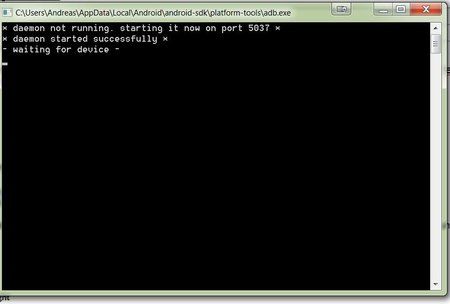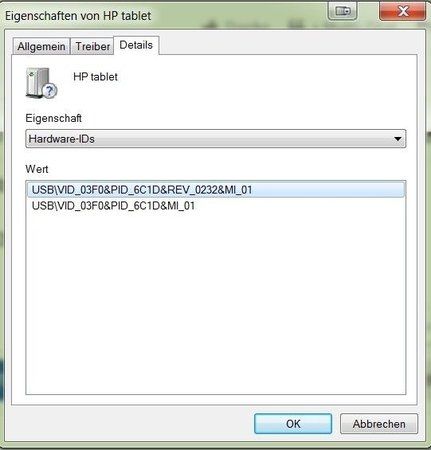O
odysseus
Erfahrenes Mitglied
- 5
Hallo,
ich habe Probleme mit einem Social-Game, in das ich ein paar Euro gesteckt habe und jetzt nicht "Kampflos" aufgeben möchte
Vom Hersteller wurde ich gebeten ein Ddbugging Tool auszuführen, aber irgendwie klappt das nicht. Vielleicht hat hier ja jemand mehr Ahnung von und kann mir sagen, wo da ggf. der Fehler lag.
Also als erstes sollte ich von der Google Seite die SDK-Tools herunterladen. Das habe ich gemacht. Danach wurden mir von dem Programm (dem SDK Manager?) einige Addons vorgeschlagen, die ich ebenfalls heruntergeladen habe.
Nun sollte ich das Gerät in den Entwicklermodus bringen. Das war bei mir schon freigeschaltet. Mit diesem acht mal tippen auf irgendwas
Jedenfalls sollte ich "USB Debugging" aktivieren. Danach wurde das verbundene Tablet (HP Slate 8 Pro) vom PC "erneut" erkannt und installiert. Also diese "Neues USB-Gerät erkannt".
Danach mußte ich die adb.exe mit einem Kommandozeilenparameter starten:
C:\Users\Andreas\AppData\Local\Android\android-sdk\platform-tools\adb logcat -d > C:/TE_LOG.txt
Danach sollte ich das Spiel starten und so lange spielen, bis es abstürzt und danach den Inhalt des Fensters (ich denke von dem adb Fenster) zumailen.
Aber irgendwie erscheint dort überhaupt nichts, wenn ich das Spiel starte. Ich habe das Bild mal hochgeladen.
Wie gesagt, vielleicht sind hier ja Entwickler oder kennen sich dahingehend so aus, um mir zu sagen, ob und was ich falsch gemacht habe und wie ich das ändern kann.
Aus dem Commandozeilenparameter lese ich heraus, dass sich eine Datei TE_LOG.txt auf C anlegen soll, aber die ist natürlich nicht vorhanden. Kann natürlich auch sein, dass das was ganz anderes heißt.
Der Support schreibt nur in Englisch und ich kann mich fachlich nicht so gut ausdrücken. Deswegen versuche ich es parallel mal hier
Vielen Dank
Gruß
Andreas
ich habe Probleme mit einem Social-Game, in das ich ein paar Euro gesteckt habe und jetzt nicht "Kampflos" aufgeben möchte
Vom Hersteller wurde ich gebeten ein Ddbugging Tool auszuführen, aber irgendwie klappt das nicht. Vielleicht hat hier ja jemand mehr Ahnung von und kann mir sagen, wo da ggf. der Fehler lag.
Also als erstes sollte ich von der Google Seite die SDK-Tools herunterladen. Das habe ich gemacht. Danach wurden mir von dem Programm (dem SDK Manager?) einige Addons vorgeschlagen, die ich ebenfalls heruntergeladen habe.
Nun sollte ich das Gerät in den Entwicklermodus bringen. Das war bei mir schon freigeschaltet. Mit diesem acht mal tippen auf irgendwas
Jedenfalls sollte ich "USB Debugging" aktivieren. Danach wurde das verbundene Tablet (HP Slate 8 Pro) vom PC "erneut" erkannt und installiert. Also diese "Neues USB-Gerät erkannt".
Danach mußte ich die adb.exe mit einem Kommandozeilenparameter starten:
C:\Users\Andreas\AppData\Local\Android\android-sdk\platform-tools\adb logcat -d > C:/TE_LOG.txt
Danach sollte ich das Spiel starten und so lange spielen, bis es abstürzt und danach den Inhalt des Fensters (ich denke von dem adb Fenster) zumailen.
Aber irgendwie erscheint dort überhaupt nichts, wenn ich das Spiel starte. Ich habe das Bild mal hochgeladen.
Wie gesagt, vielleicht sind hier ja Entwickler oder kennen sich dahingehend so aus, um mir zu sagen, ob und was ich falsch gemacht habe und wie ich das ändern kann.
Aus dem Commandozeilenparameter lese ich heraus, dass sich eine Datei TE_LOG.txt auf C anlegen soll, aber die ist natürlich nicht vorhanden. Kann natürlich auch sein, dass das was ganz anderes heißt.
Der Support schreibt nur in Englisch und ich kann mich fachlich nicht so gut ausdrücken. Deswegen versuche ich es parallel mal hier
Vielen Dank
Gruß
Andreas